Jumpa lagi di 1001tutorial, kali ini saya akan membahas bagaimana cara burning DVD dengan aplikasi ultra iso, cara burning dvd juga bisa langsung dengan cara copy file kemudian tempelkan langsung ke dalam folder DVD kosong yang telah kita masukkan kedalam DVD rom, tapi cara ini tentu tidak ada pengaturan khusus seperti kualitas file yang diburning di DVD tersebut, adapun pengaturan-pengaturan yang ada dalam ultra iso tersebut seerti membackup dan mengkompress folder file menjadi file iso, adapun cara – cara membackup file folder menjadi file iso, kita ikuti tutorialnya berikut ini
- Install Aplikasi Ultra Iso DISINI, kemudian install aplikasi tersebut sampai selesai, sesuai dengan petunjuk yang ada
- Buka Windows explorer, kemudian masukkan fie-file tersebut kedalam lokasi pengelolaan file berkas yang akan dijadikan file iso dengan cara mendrag file-file tersebut kedalam aplikasi ultra iso, kita lihat gambar dibawah ini

- Kemudian pilih Pilihan Ruangan ROM DVD Iso, sesuai dengan kapasitas file yang dimasukkan tadi, apabila file tersebut overload maka kita bisa pilih ROM Iso yang lainnya
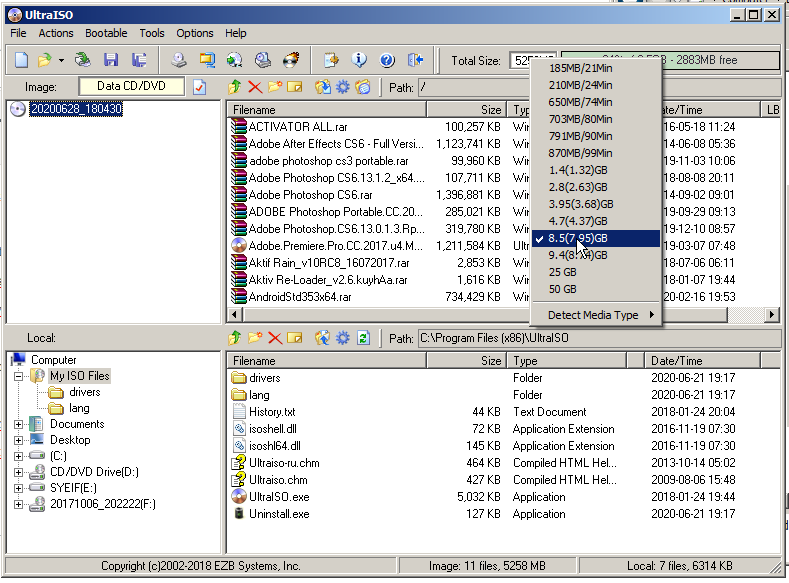
- Setelah itu klik save as pada bagian atas aplikasi, disitu kita bisa klik pada gambar save double

- Kemudian pilih file yang akan dibackup dengan file iso, ada juga dengan pilihan isz tapi hal itu sama saja tidak mempengaruhi kualitas file didalamnya
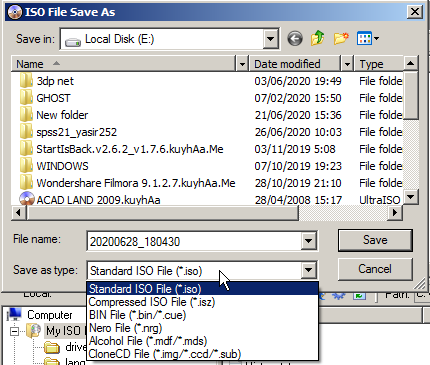
- Setelah itu klik save, tunggu prosesnya sampai selesai

- Silahkan dicoba semoga bermanfaat untuk kita semua
Itulah tadi tutorial Cara Backup file untuk DVD dengan aplikasi Ultra Iso, kita bisa simak tutorial kami berikutnya tetap bersama kami di 1001tutorial, dapatkan template-template menarik seputar software komputer seperti desain grafis maupun video semoga bermanfaat untuk kita semua, terimakasih sudah setia berkunjung di halaman kami,























![✅Cara cek kesalahan tulisan/typo bahasa indonesia di Microsoft Word. [File di Deskripsi]](https://1001tutorial.com/wp-content/uploads/2023/02/Screenshot_225-360x180.jpg)


















 Hanya Hari ini Besok Kembali Normal
Hanya Hari ini Besok Kembali Normal